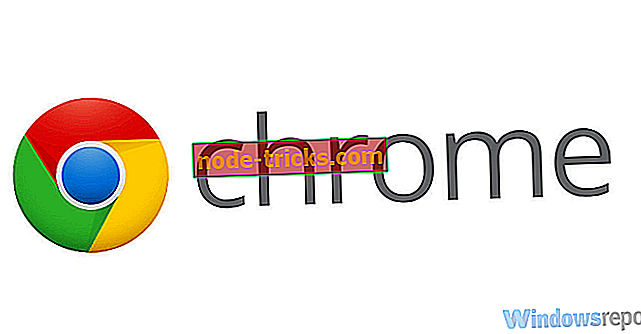Düzeltme: PureVPN Windows 10'da çalışmıyor
PureVPN, Windows 10 için en iyi ve en hızlı VPN'lerden biridir, ancak PC'nizde veya dizüstü bilgisayarınızda kullanım için de harikadır.
Şifreli tünelleri, kötü amaçlı yazılımları ve reklam engelleme özellikleri, içerik ve uygulama filtreleme, güçlü veri şifrelemesi ve 140'tan fazla ülkedeki 750'den fazla sunucusu ve kullanım için 88000'in üzerinde IP adresi için popülerdir.
Windows 10 kullanıcıları, PureVPN işletim sisteminde çalışmadığında ne yapılması gerektiği konusunda endişelerini dile getirmişlerdir.
Bu makalede, PureVPN Windows 10'un çalışmamasının olası nedenleri ve sorunu çözmek için ilgili çözümler ele alınmıştır.
PureVPN Windows 10 çalışmıyor
PureVPN'in Windows 10'da çalışmamasının bazı olası nedenleri:
- Windows 10'a yapılan son yükseltmeden sonra bağlantı sorunları
- Bağlanılamıyor
- PureVPN'e Bağlandı Ama İnternete Göz Atamıyorum - Windows
- Hata 809
- Telnet Hatası Alıyorum
- Hata 720
- Hata 691
- OpenVPN Hizmetleri Başlatılamıyor
- Hata 647
- 812 hatası
- Nokta Ras Hatası
- PureVPN Windows 10 ile hiç çalışmıyor
1. Windows 10'a yapılan en son güncellemeden sonra bağlantı sorunları
Yakın zamanda Windows 10'a yükselttiyseniz, PureVPN ile bazı küçük bağlantı sorunlarıyla karşılaşabilirsiniz. PureVPN istemcisini kurduysanız, kaldırın, sonra bilgisayarınızı yeniden başlatın ve PureVPN'i tekrar indirip yükleyin. Bağlıyken ve PureVPN'e bağlı değilken internette dolaşmaya veya indirmeye çalışarak bağlantınızı kontrol edin.
NOT: PureVPN'i yeniden yükledikten sonra, OpenVPN'i kurmak için bir mesaj alırsanız, sistem tepsisinden PureVPN simgesine sağ tıklayın ve OpenVPN'i yeniden kur seçeneğini seçin.
Hala sorun yaşıyorsanız, aşağıdakileri yapın:
- Başlat'a tıklayın ve Çalıştır'ı seçin.

- Cmd.exe yazın ve enter tuşuna basın
- Siyah ekranda netsh winsock reset'i girin

- PC'nizi yeniden başlatın
Bu işe yaramazsa, bu komutları yukarıdaki gibi çalıştırın:
- ipconfig / release
- ipconfig / renew
- netsh winsock katalogunu sıfırla
- netsh int ip sıfırlama reset.log hit
2. Bağlanılamıyor
Windows 10'da PureVPN'e bağlanamıyorsanız yapmanız gerekenler:
- Kullanıcı kimlik bilgilerinizin doğru olduğunu kontrol edin, yani kullanıcı adı ve şifre
- PPTP / L2TP / SSTP / IKEV2 / OpenVPN TCP ve UDP gibi farklı VPN protokolleri arasında geçiş yapın
- Farklı sunucular ve / veya yerler arasında geçiş yapın.
- Güvenlik yazılımı ve üçüncü parti uygulamalar PPTP ve L2TP protokollerini özellikle güvenliğiniz normalden daha yüksek bir seviyeye ayarlandığında engelleyebilir. Bu uygulamaları devre dışı bırakın ve tekrar deneyin. Sorununuzu çözerse, yazılım güvenliğiniz üzerinden PPTP, L2TP ve IPSec'e izin verin ve ardından güvenlik duvarını etkinleştirin.
- Bir WiFi yönlendiricisine bağlıysanız, yönlendirici güvenlik duvarı / güvenlik sekmesi altındaki seçeneklerden PPTP, L2TP ve IPSec geçişlerini kontrol edin ve bunları etkinleştirin. PPTP'niz yoksa, L2TP ve IPSec seçeneklerden geçerse, Yönlendirici güvenlik duvarını devre dışı bırakın ve tekrar deneyin. Bağlantı sorununu çözerse, yönlendirici güvenlik duvarınız üzerinden PPTP, L2TP ve IPSec'e izin verin ve ardından güvenlik duvarını etkinleştirin.
PureVPN'den farklı olarak, CyberGhost VPN'in bağlantı problemleri yoktur ve yardım edeceğiniz zaman size yardımcı olacak mükemmel bir desteği vardır. Hemen edinin VPN pazarında lider olan CyberGhost VPN (% 77 flaş satışı) ve bağlantınızı güvence altına alın.
3. PureVPN'e Bağlandı Ama İnternete Göz Atamıyorum
İşte bu sorunu çözmek için nasıl:
DNS’nizi değiştirin - ağ bağdaştırıcınızın DNS’ini aşağıdaki gibi değiştirebilirsiniz:
- Google DNS: 8.8.8.8 / 8.8.4.4
- Açık DNS: 208.67.222.222 / 208.67.220.220
Tarayıcınıza bağlı olarak tarayıcı proxy ayarlarını da değiştirebilirsiniz . Internet Explorer kullanıyorsanız, aşağıdakileri yapın:
- Araçlar veya dişli menüsünden

- İnternet seçeneklerini seçin.

- Bağlantılar sekmesinde, LAN ayarları'nı tıklayın.
- Ayarları otomatik olarak algıla hariç tüm görüntülenen seçeneklerin seçimini kaldırın.
- Tamam'ı tıklayın
- Tarayıcınızı kapatın ve tekrar açın.
- Ayrıca OKUMA: ExpressVPN Netflix ile çalışmaz mı? İşte bunu düzeltmek için 9 çözüm
4. Hata 809 - Windows
Bu hata genellikle “Bilgisayarınızla VPN sunucusu arasında ağ bağlantısı kurulamadı” şeklinde görüntülenir. Windows, varsayılan olarak, bir NAT aygıtının arkasında bulunan sunucularla IPSec NAT-T güvenlik ilişkilerini desteklemez.
NAT aygıtlarının ağ trafiğini çevirme biçimi nedeniyle, bir sunucuyu NAT aygıtının arkasına yerleştirip IPSex NAT-T ortamını kullandığınızda beklenmeyen sonuçlarla karşılaşabilirsiniz.
İşte bunu düzeltmek için nasıl:
- Başlat'a sağ tıklayın ve Çalıştır'ı seçin.

- Regedit yazın

- Girişi bulun: HKEY_LOCAL_MACHINE \ SYSTEM \ CurrentControlSet \ Services \ PolicyAgent

- Sağ tıklayın ve Yeni tıklayın

- Yeni bir DWORD (32 bit) değeri oluştur'u tıklayın.

- “ AssumeUDPEncapsulationContextOnSendRule” ekleyin ve kaydedin.
- Yeni girişi değiştirin ve Değer Verisini “0” dan “ 2 ” ye değiştirin.
- Bilgisayarınızı yeniden başlatın ve bağlantıyı test edin
Not: Hala bağlanamıyorsanız, OpenVPN TCP / UDP protokolleriyle deneyin.
- DA OKUYUN: Bant genişliği sınırı olmayan en iyi VPN: Bir CyberGhost İncelemesi
5. Telnet Hatası
Telnet hataları, Telnet sunucusunda oturum açma sırasında ortaya çıkar. İşte bunu düzeltmek için nasıl:
- Başlat'a tıklayın
- Denetim Masasına Git

- Programlar'ı tıklayın

- Programları ve Özellikleri Seçin

- Windows özelliklerini aç veya kapat'ı tıklatın.

- Windows Özellikleri iletişim kutusunda Telnet Clien t onay kutusunu işaretleyin

- Windows'u yeniden başlatın ve VPN'e bağlanın
6. Hata 720 - Windows
Bu genellikle bozuk WAN miniport'lerinden kaynaklanır. Windows 10'da PureVPN kullanırken bunu alırsanız, farklı sunucular arasında geçiş yapın. Bu işe yaramazsa, aşağıdakileri yapın:
- Arama çubuğuna sistem geri yükleme yazarak bir geri yükleme noktası oluşturun
- PureVPN'den Çık
- Başlat'a sağ tıklayın ve Aygıt Yöneticisi'ni seçin.

- Açık Ağ adaptörleri

- Tüm WAN Miniport, VPN İstemci Adaptörünü Kaldır
- Donanım değişikliklerini tara'yı tıklayın. Yeni WAN miniport adaptörleri ile doldurulacak
- Uygulamayı Yönetici Olarak Çalıştır olarak açın
Şimdi RAS protokollerine (PPTP / L2TP / SSTP / IKEV2) bağlanabilmelisiniz. Değilse, aşağıdakileri yaparak TCP / IP Protokolünü sıfırlayın:
- Arama çubuğuna gidin ve CMD yazın
- Komut İstemi'ne sağ tıklayın ve Yönetici olarak çalıştır'ı seçin.

- Netsh int ip reset resetlog.txt yazın.
- Bilgisayarınızı yeniden başlatın ve PureVPN'i tekrar bağlayın.
Sorun devam ederse, ağı sıfırlayın:
- Başlat'a tıklayın ve kontrol panelini seçin
- Programlar'ı tıklatın ve ardından programları eklemek / kaldırmak ve ardından Windows bileşenlerine gitmek ve ağ işaretini kaldırmak için gidin.
- Bilgisayarını yeniden başlat.
- Bu sefer yukarıdaki gibi tekrarlayın
- Çalıştır'a gidin ve cmd yazın, enter tuşuna basın.
- Netsh int ip reset reset.log yazın ve enter'a basın
- İpconfig / flushdns yazın ve enter tuşuna basın
7. Hata 691
- Doğru kullanıcı adı ve şifrenin girildiğinden emin olun. Lütfen doğru VPN bilgileri için e-postanızı kontrol edin
- Kimlik bilgilerini yazarken, 'Caps Lock' düğmesinin kapalı olduğundan emin olun, Kullanıcı adı ve Parola'yı manuel olarak yazın, kopyalamayın / yapıştırmayın
- PureVPN hesabınızın süresinin dolmadığından emin olun
- Ayrıca OKUMA: DÜZELTME: VPN Windows 10 ile uyumlu değil
8. OpenVPN Hizmetleri Başlatılamıyor
- PureVPN simgesine sağ tıklayın ve PureVPN İstemcisi'ni başlatmak için Yönetici Olarak Çalıştır'ı seçin.
- Sistem Tepsisinden PureVPN simgesine sağ tıklayın ve OpenVPN'i tekrar kur'u seçin.
- Kurulum tamamlandığında, uygulamayı Yönetici olarak tekrar başlatın ve VPN'e bağlanın.
9. Hata 647
PureVPN hesabınız, aşırı oturumlar, eksik veya yanlış bilgiler nedeniyle ödeme onayı veya aynı anda beşten fazla cihaz bağlı olduğu için devre dışı bırakılabilir. Bu durumda, hesabınız devre dışı bırakıldığında PureVPN'den gelen talimatlar için gelen kutunuzu kontrol edin veya gerçek zamanlı yardım için teknik destek ile iletişime geçin.
10. Hata 812 - Windows
Windows 10 VPN hatası 812 şu şekildedir: “ 812: RAS / VPN sunucunuzda yapılandırılmış bir politika nedeniyle bağlantı engellendi. Özellikle, kullanıcı adınızı ve şifrenizi doğrulamak için sunucu tarafından kullanılan kimlik doğrulama yöntemi, bağlantı profilinizde yapılandırılan kimlik doğrulama yöntemiyle eşleşmeyebilir. Lütfen RAS sunucusunun Yöneticisine başvurun ve bu hatayı onlara bildirin. ” Kimlik doğrulama protokolü Ağ Politikası ve Erişim Hizmetleri (NPS) aracılığıyla ayarlandığında gelir.
Bunu çözmek için farklı protokoller (PPTP / L2TP / SSTP ve OpenVPN TCP / UDP) arasında geçiş yapabilir veya farklı sunucular arasında geçiş yapabilirsiniz.
11. Nokta Ras Hatası
- Başlat ve ardından Dosya Gezgini'ni tıklayın.

- Bu PC'ye sağ tıklayın ve Yönet'i seçin.

- Hizmetler ve Uygulamalar'ı çift tıklatın

- Hizmetler'i çift tıklatın

- Telefon'a sağ tıklayın ve Özellikler'i seçin.

- Genel sekmesi altında, Başlangıç türü'nün yanındaki El ile'yi tıklatın.

- Yine Genel sekmesinde, Hizmet durumu altında Başlat'ı ve ardından Tamam'ı tıklatın.

- Uzaktan Erişim Bağlantı Yöneticisi hizmeti ve Uzaktan Erişim Otomatik Bağlantı Yöneticisi hizmeti için 3 - 5 adımlarını tekrarlayın.
12. PureVPN Windows 10 ile hiç çalışmıyor
İşletim sistemi önceki bir Windows sürümünün ağ yapılandırmasını geçerli sürüm 10'a uygulayamadığından, PureVPN Windows 10'da çalışmayabilir.
Bazı kullanıcılar ayrıca arama çubuğuyla, şifreli hata mesajlarıyla veya Cortana ile çalışmadığını da bildirmişlerdir. Yeni bir temiz yükleme yapmayı tercih edebilir veya Windows'u sıfırlayabilirsiniz.





![İşlem iptal edilmeden sürücü kaldırıldı [FIXED]](https://node-tricks.com/img/fix/455/driver-unloaded-without-cancelling-operations-7.jpg)